Zresetuj hasło do systemu Windows 10 bez korzystania z narzędzi innych firm
Jeśli zapomniałeś hasła do swojego konta Windows 10 i nie możesz zalogować się przy użyciu innego konta, ten artykuł na pewno Ci się przyda. Zobaczymy, jak zresetować hasło do konta w systemie Windows 10 bez użycia narzędzi innych firm. Wszystko, czego potrzebujemy, to nośnik startowy z Instalatorem systemu Windows 10. Postępuj zgodnie z poniższymi instrukcjami.
Reklama
Musisz użyć dysku instalacyjnego Windows z odpowiednią architekturą - 32-bitową lub 64-bitową w zależności od zainstalowanego systemu Windows.
- Jeśli masz system Windows 10 x86, użyj dysku instalacyjnego Windows 10 x86, Windows 8 x86 lub Windows 7 x86. Możesz użyć nośnika rozruchowego z poprzedniej wersji systemu Windows.
- Jeśli masz system Windows 10 x64, użyj dysku instalacyjnego Windows 10 x64, Windows 8 x64 lub Windows 7 x64.
Jeśli nie możesz uruchomić systemu z nośnika DVD, czyli komputer nie ma napędu optycznego, możesz utworzyć rozruchowy dysk flash.
Aby utworzyć rozruchowy dysk USB, zapoznaj się z następującymi artykułami:
- Jak zainstalować system Windows 10 z rozruchowej pamięci USB?.
- Jak utworzyć rozruchowy dysk USB UEFI za pomocą konfiguracji systemu Windows 10.
- Uruchom z dysku instalacyjnego systemu Windows/pamięci USB z konfiguracją systemu Windows.
- Poczekaj na ekran „Instalator systemu Windows”:

- naciskać Zmiana + F10 klawisze razem na klawiaturze. Spowoduje to otwarcie okna wiersza polecenia:

- W wierszu polecenia wpisz regedit i naciśnij klawisz Enter. To się otworzy Edytor rejestru.
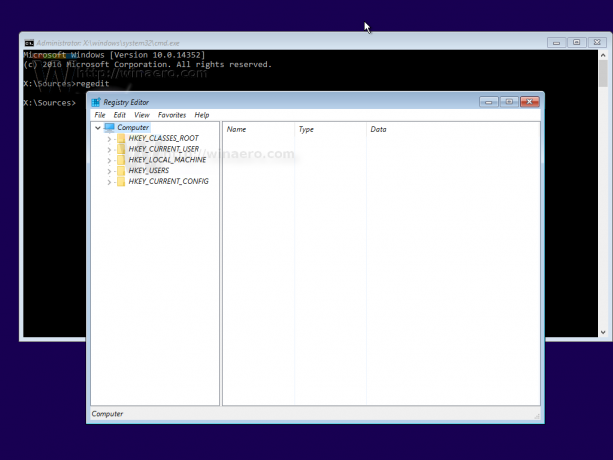
- Wybierz klucz HKEY_LOCAL_MACHINE po lewej stronie.
 Po jego wybraniu uruchom Plik -> Załaduj gałąź... polecenie menu. Zobacz więcej szczegółów tutaj: Jak uzyskać dostęp do rejestru innego użytkownika lub innego systemu operacyjnego?.
Po jego wybraniu uruchom Plik -> Załaduj gałąź... polecenie menu. Zobacz więcej szczegółów tutaj: Jak uzyskać dostęp do rejestru innego użytkownika lub innego systemu operacyjnego?.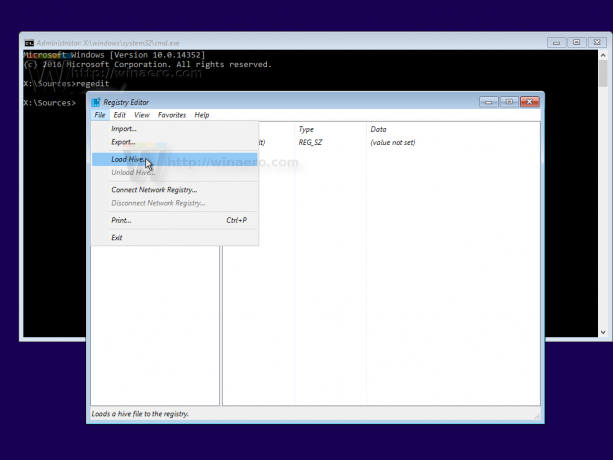
- W oknie dialogowym gałęzi ładunkowej wybierz następujący plik:
DYSK:\Windows\System32\config\SYSTEM
Zastąp część DRIVE literą dysku, na którym znajduje się instalacja systemu Windows. Zwykle jest to dysk D:.
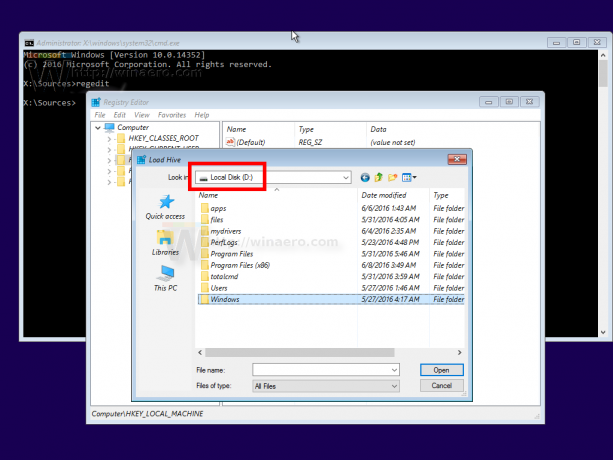

- Wprowadź dowolną nazwę dla ładowanego ula. Na przykład nadałem mu nazwę 111:
- Przejdź do następującego klucza:
HKEY_LOCAL_MACHINE\111\Konfiguracja
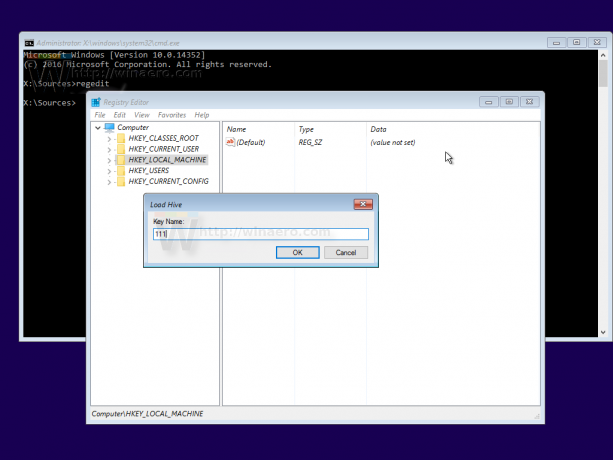
Edytuj linia poleceń parametr i ustaw go na cmd.exe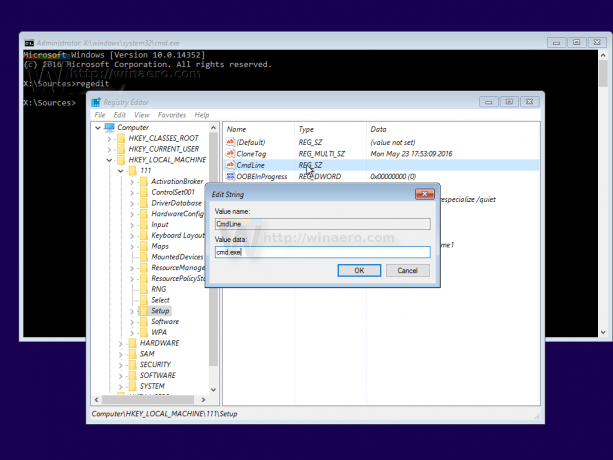
Zmienić Typ konfiguracji Wartość parametru DWORD na 2.
- Teraz wybierz 111 po lewej stronie i uruchom element menu Plik -> Rozładuj gałąź w Regedit.

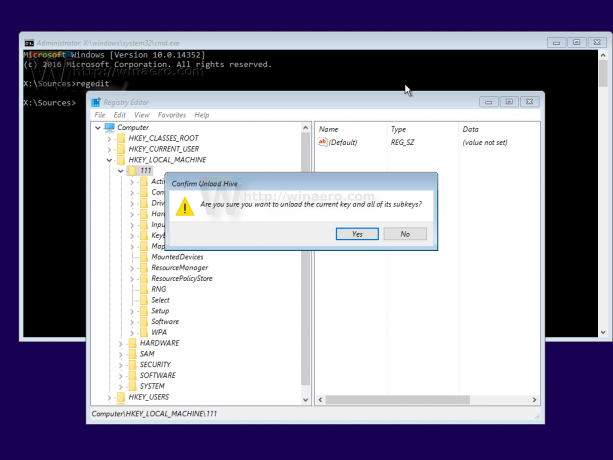 Zamknij Edytor rejestru i wszystkie otwarte okna.
Zamknij Edytor rejestru i wszystkie otwarte okna.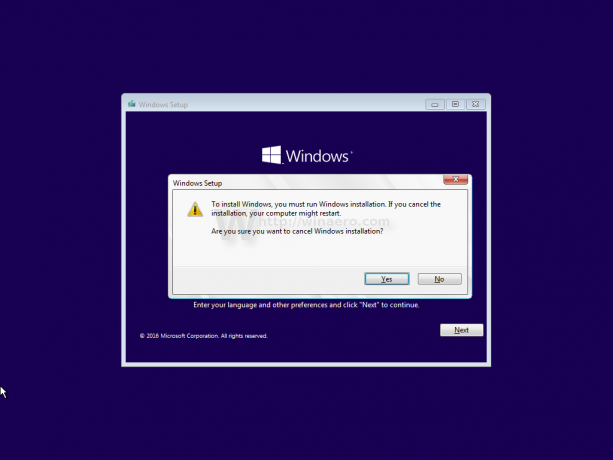 Twój komputer zostanie ponownie uruchomiony.
Twój komputer zostanie ponownie uruchomiony. - Wysuń nośnik startowy i uruchom komputer z lokalnego dysku komputera. Ekran będzie wyglądał tak:
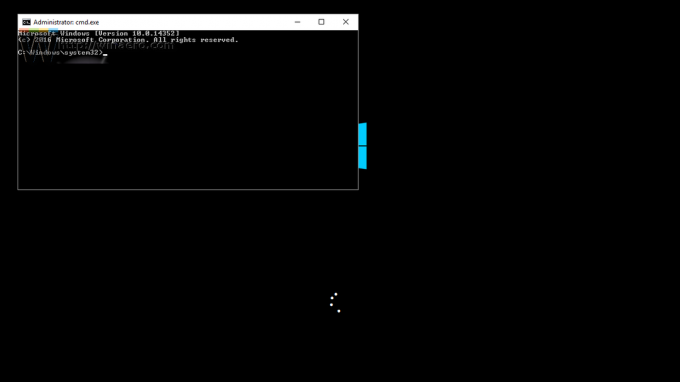
- Wpisz następujące polecenie w otwartym wierszu polecenia:
użytkownik sieci
Pokaże ci wszystkie konta, które istnieją na twoim komputerze.
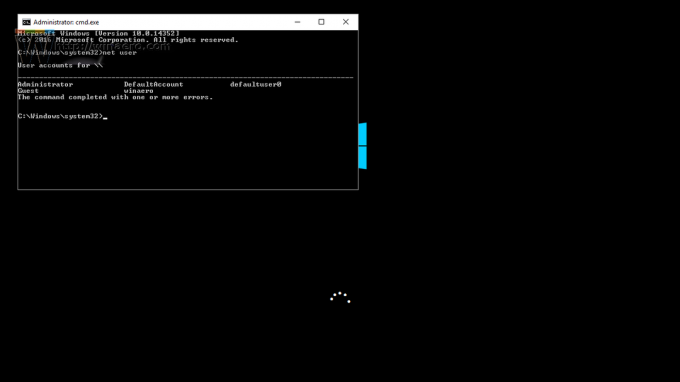
- Aby ustawić nowe hasło dla swojego konta Windows, wpisz następujące polecenie:
login użytkownika sieciowego nowe_hasło
Jeśli nazwa logowania zawiera spacje, wpisz ją w następujący sposób:
użytkownik sieci "twój login" nowe_hasło
Na przykład:
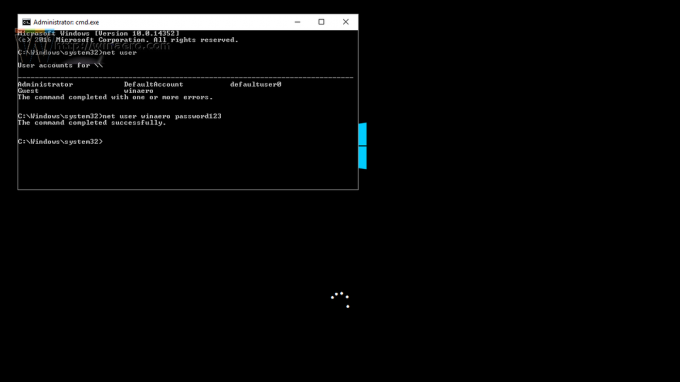
- Wpisz „regedit”, aby otworzyć Edytor rejestru.
- Przejdź do następującego klucza:
HKEY_LOCAL_MACHINE\System\Konfiguracja
Edytuj linia poleceń i ustaw go na pustą wartość.
Zmienić Typ konfiguracji Wartość parametru DWORD na 0. Zobacz ten zrzut ekranu:
- Zamknij Edytor rejestru i okno wiersza polecenia, aby kontynuować.
Gotowe! Windows 10 uruchomi się ponownie. Następnie wyświetli ekran logowania i będziesz mógł zalogować się przy użyciu właśnie ustawionego hasła!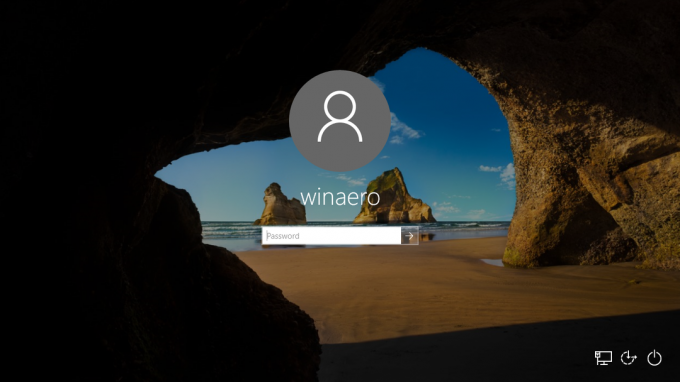
Obejrzyj cały proces w tym filmie:
Wskazówka: możesz zasubskrybuj Winaero na Youtube.
To samo można zrobić dla Windows 7 i Windows 8.

